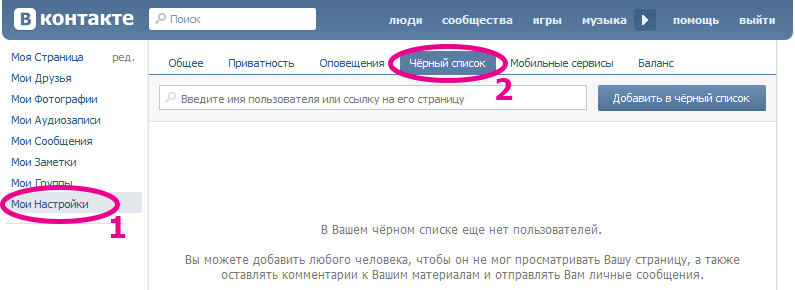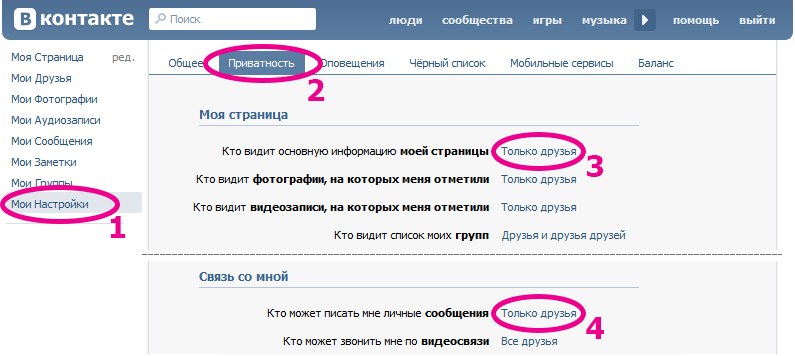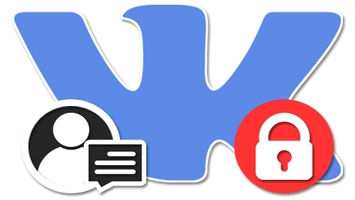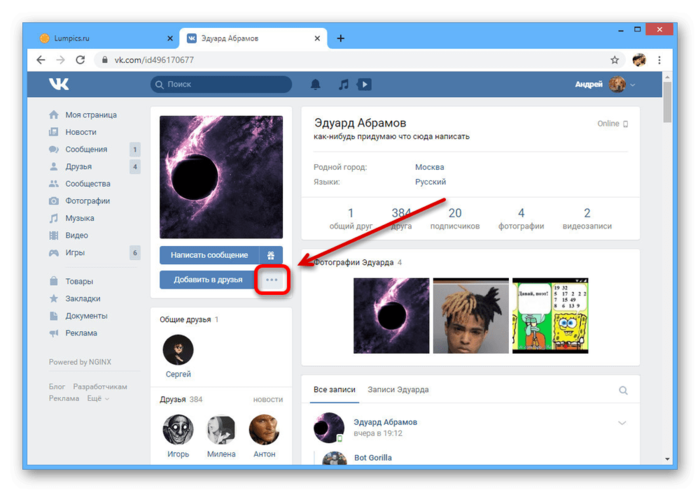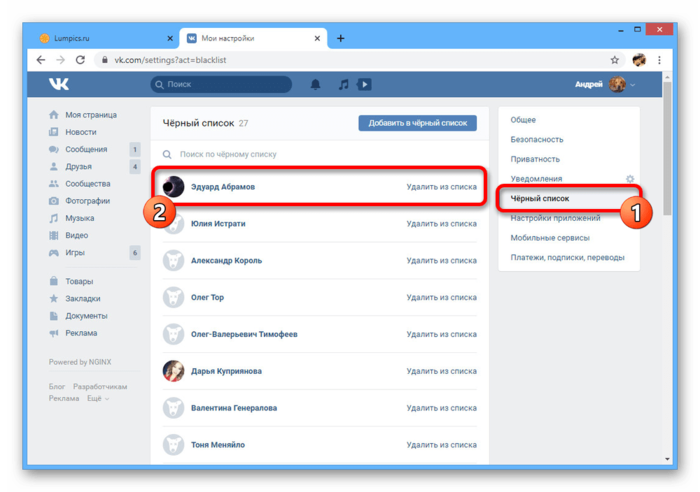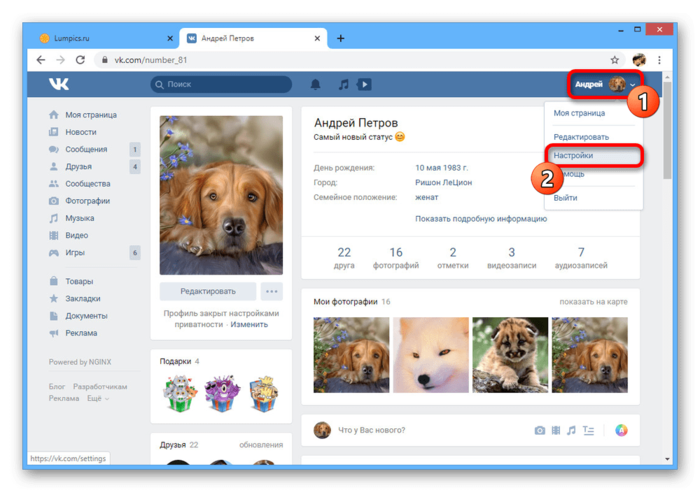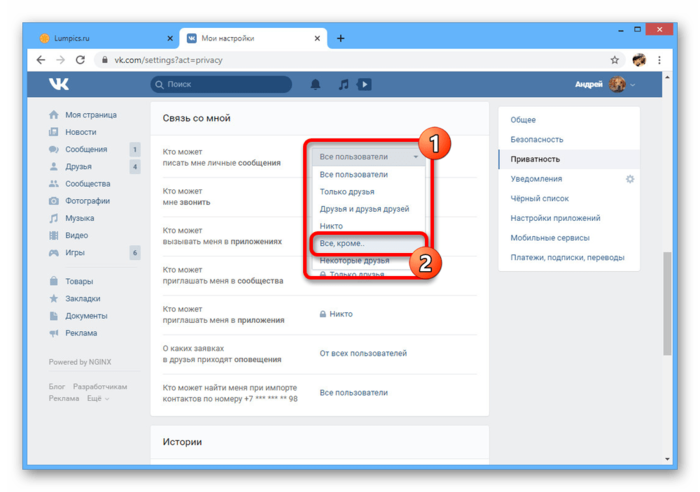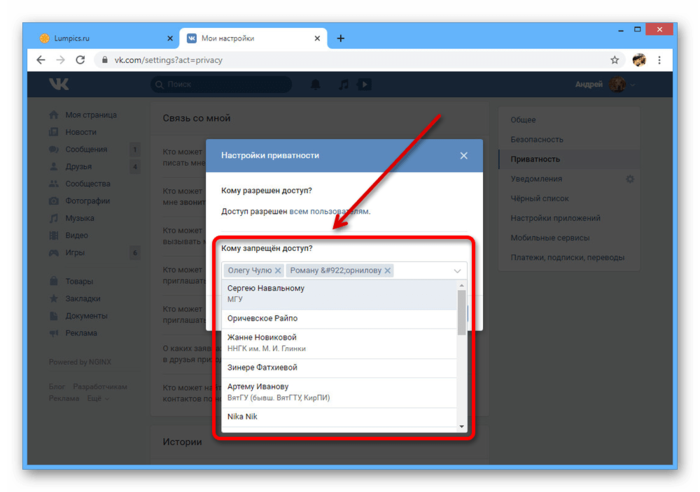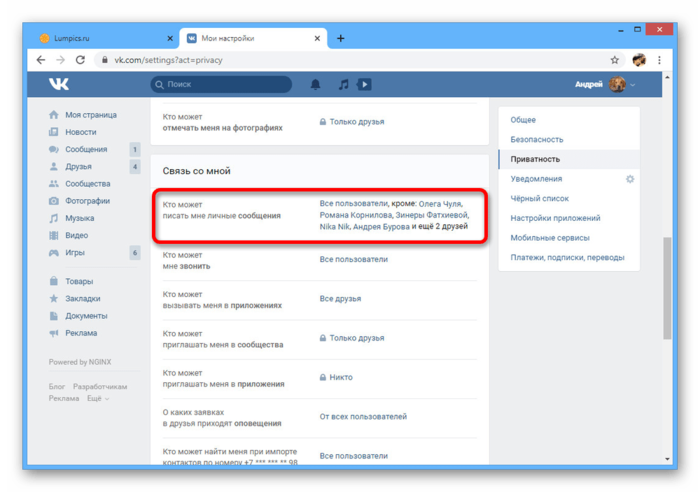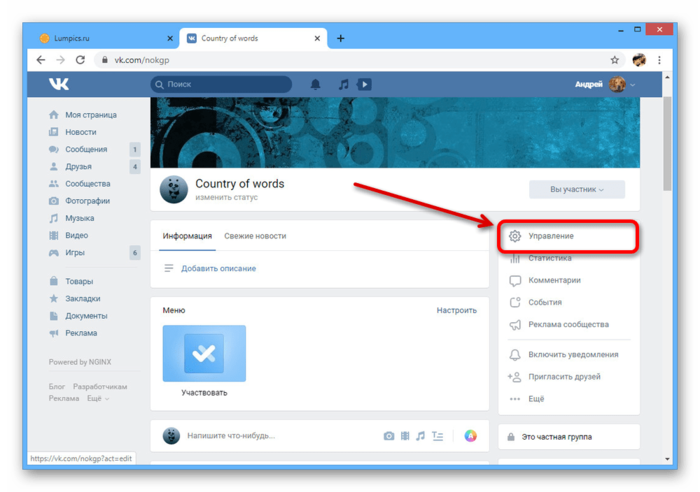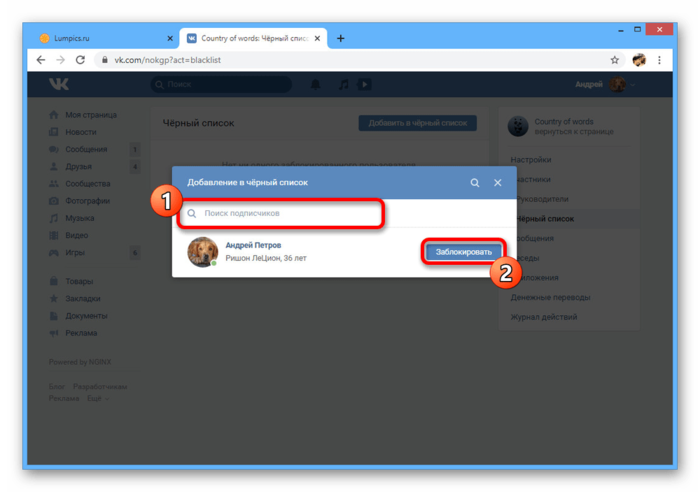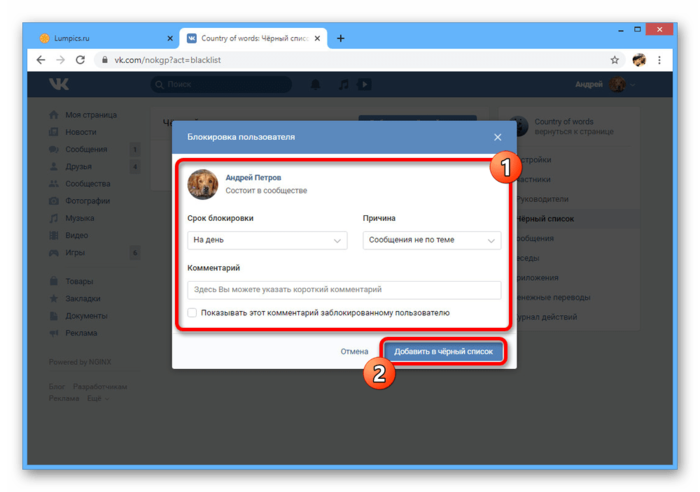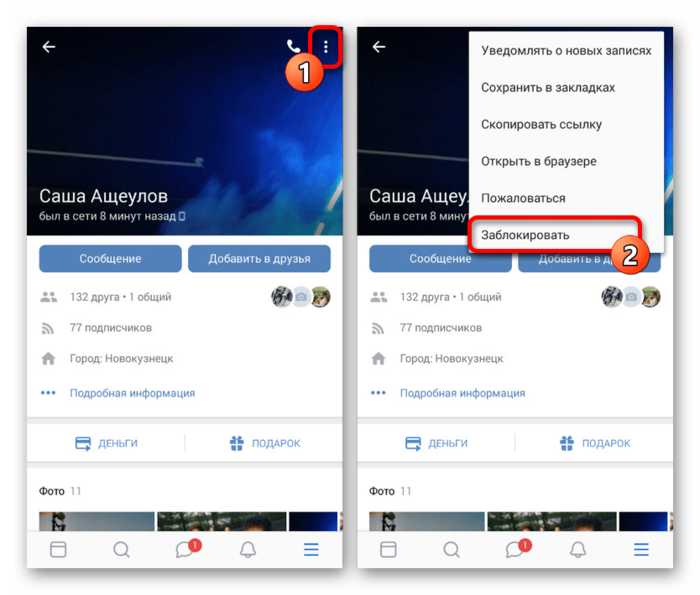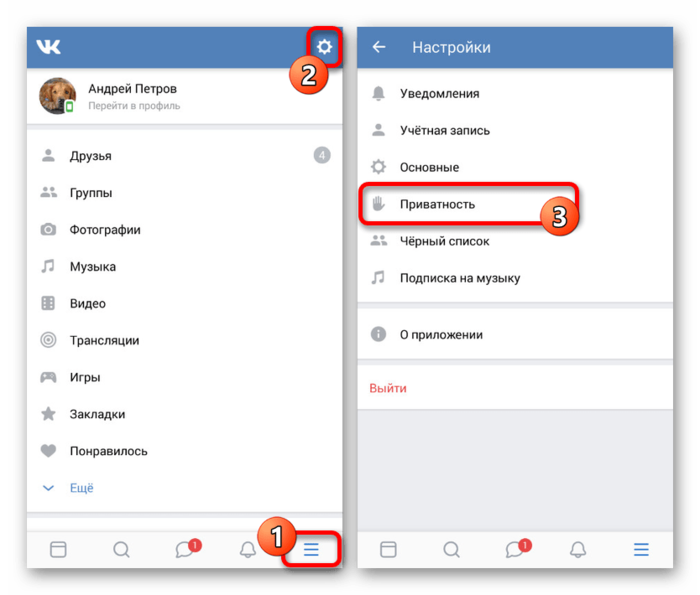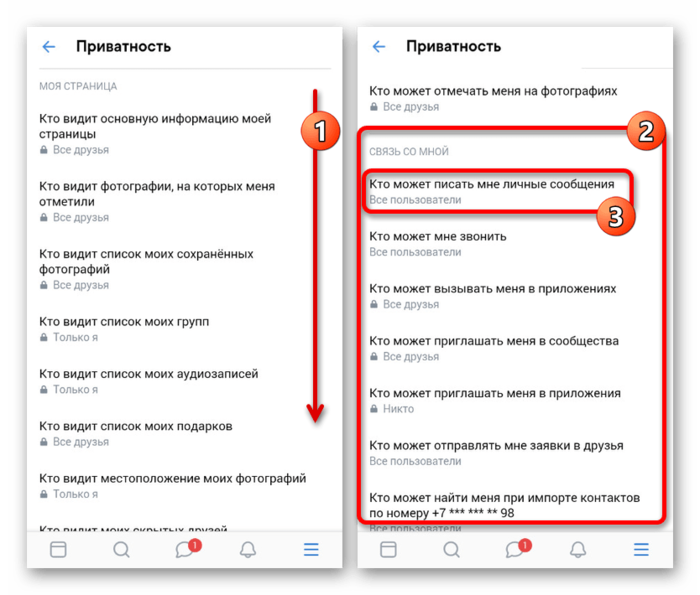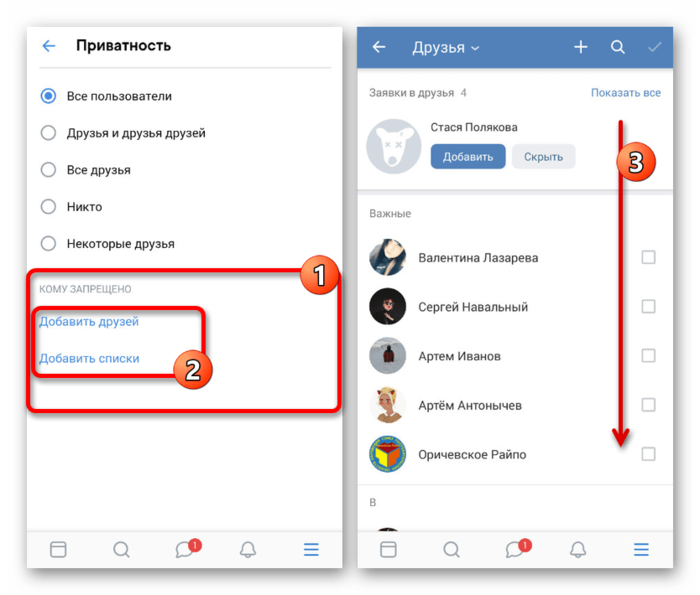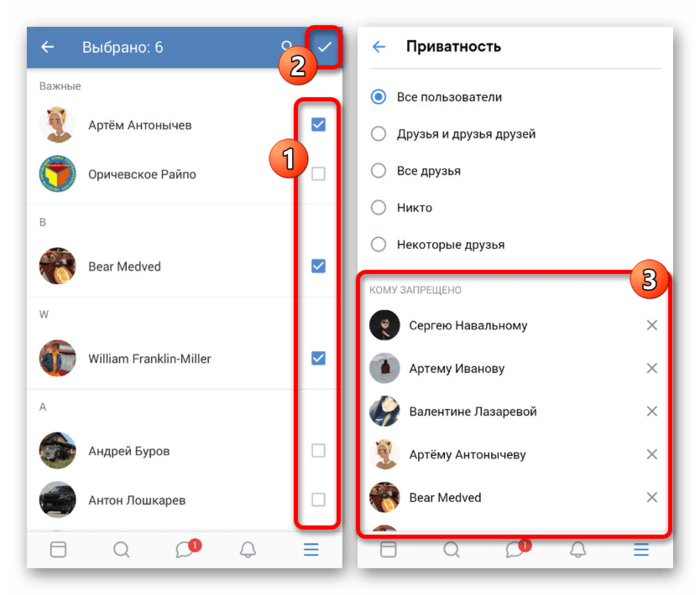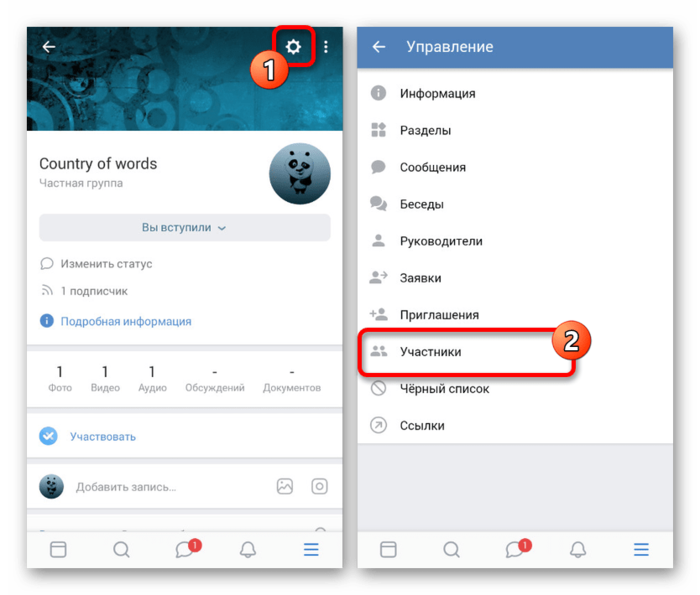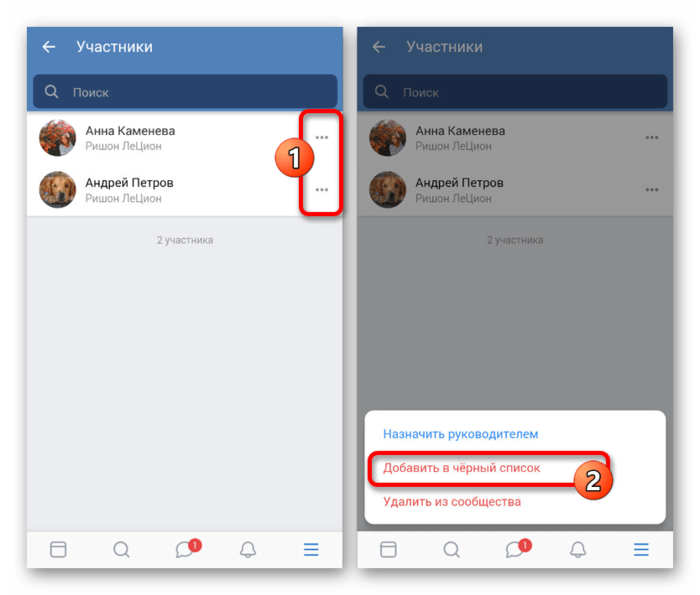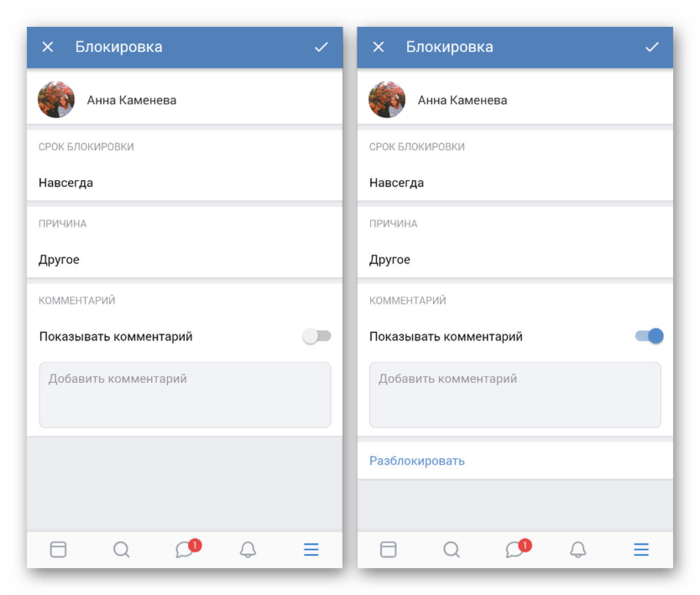Содержание
- Блокировка сообщений ВК на компьютере
- Способ 1: Черный список
- Способ 2: Настройки приватности
- Способ 3: Блокировка в сообществе
- Блокировка сообщений ВК на телефоне
- Способ 1: Черный список
- Способ 2: Настройки приватности
- Способ 3: Блокировка в сообществе
- Заключение
Одной из основных возможностей социальной сети ВКонтакте является отправка сообщений другим пользователям с целью общения. И хотя это реализовано достаточно удобно, иногда возникает необходимость блокировки входящих от конкретного человека на временной или на постоянной основе. В ходе данной инструкции мы как раз-таки расскажем, как можно заблокировать сообщения от любого пользователя.
Блокировка сообщений ВК на компьютере
В настоящее время произвести блокировку на ПК можно тремя основными способами в зависимости от раздела социальной сети и списка, в котором состоит нужный пользователь. При этом учитывайте сразу, что в большинстве случаев заблокировать сообщения отдельно от страницы невозможно из-за особенностей сайта.
Способ 1: Черный список
Лучший метод блокировки пользователя, включающей и запрет на отправку сообщений в ваш адрес, заключается в использовании черного списка. После блокировки внесенный в него человек не сможет писать вам сообщения и даже посещать учетную запись. Более подробно функция была рассмотрена в отдельной инструкции.
Подробнее: Как добавить пользователя в черный список
- Для блокировки откройте страницу нужного пользователя и кликните левой кнопкой мыши по значку «…» под фотографией учетной записи.
- В представленном ниже меню выберите вариант «Заблокировать», и на этом процедура завершается.
Проверить наличие человека в соответствующем разделе можно, если открыть «Настройки» и перейти в «Черный список». Отсюда же производится разблокировка.
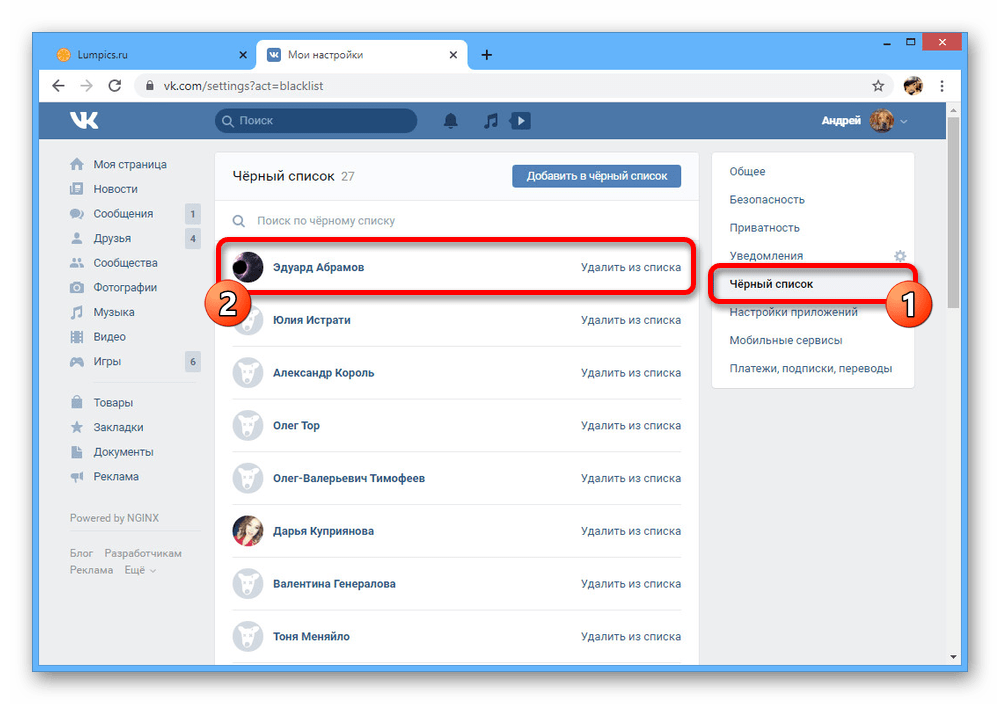
Как видно, способ требует минимум действий, при этом является наиболее эффективным. В то же время, главный минус сводится к полной блокировке и удалению из друзей, что требуется далеко не всегда.
Способ 2: Настройки приватности
Более гибкий способ блокировки сообщений от пользователя заключается в изменении настроек приватности учетной записи, отвечающих за обратную связь с вашей страницей. Единственным ограничением при этом является необходимость добавления человека в список друзей.
- Щелкните ЛКМ по фотографии своего аккаунта на любой из страниц социальной сети и выберите пункт «Настройки».
- Через дополнительное меню в правой части страницы перейдите на вкладку «Приватность» и пролистайте данный раздел до блока «Связь со мной».
- Щелкните левой кнопкой мыши по ссылке напротив пункта «Кто может писать мне» и выберите вариант «Все, кроме». По необходимости можете, наоборот, указать «Некоторые друзья», чтобы заблокировать общение со всеми, кроме определенных людей.
- Нажмите по текстовой строке в подразделе «Кому запрещен доступ» и через выпадающее меню укажите пользователей, которых хотите заблокировать. Здесь, к сожалению, доступы только друзья, в то время как любых других людей без черного списка ограничить невозможно.
- Разобравшись с добавлением, в правом нижнем углу воспользуйтесь кнопкой «Сохранить». На этом процедуру можно считать завершенной.
Проверить список и по необходимости изменить можно будет также на странице «Приватность» в блоке «Связь со мной».
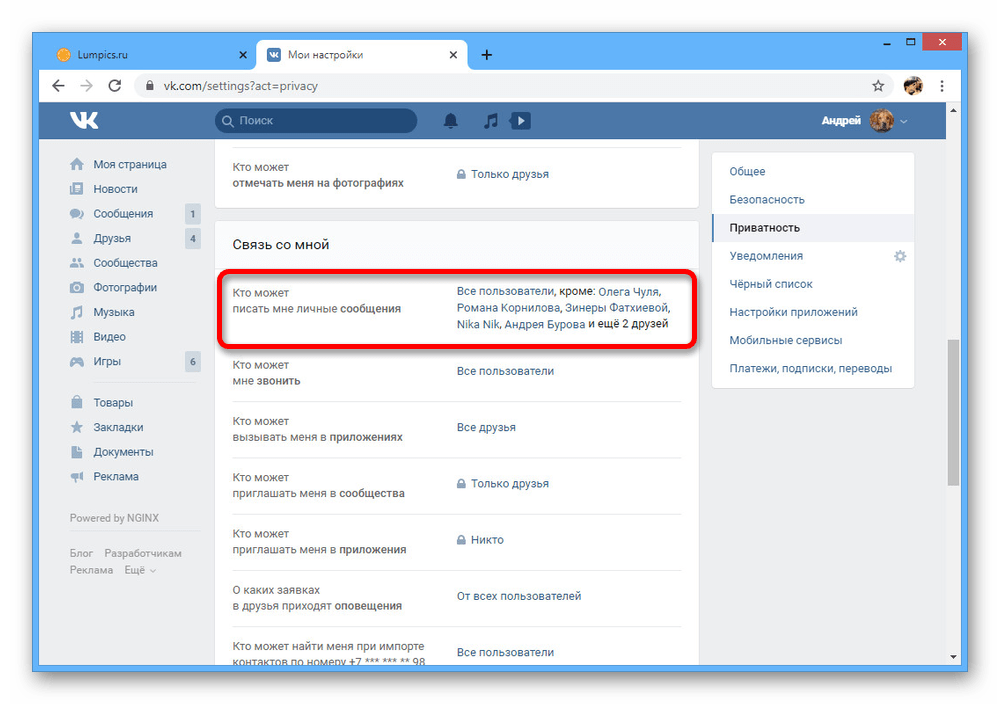
Если вы не можете добавить какого-то пользователя в друзья для блокировки подобным образом, но и не хотите использовать более глобальный подход, попросту выставьте ограничение для сообщений «Только друзья». В таком случае вам смогут писать исключительно люди из этого списка с учетом ранее рассмотренных настроек.
Способ 3: Блокировка в сообществе
Во ВКонтакте сообщества играют не меньшую роль, нежели персональные страницы, предоставляя во многом похожие настройки и возможности. Одной из таких функций выступает «Черный список», позволяющий не только исключить из участников, но и ограничить действия конкретного пользователя.
- Перейдите на главную страницу сообщества и через меню в правой части откройте раздел «Управление».
- Здесь необходимо переключиться на вкладку «Черный список» в подразделе «Участники» и нажать кнопку «Добавить» на верхней панели.
- Среди участников сообщества выберите нужного пользователя, используя поле поиска, и нажмите кнопку «Заблокировать».
- Для завершения заполните дополнительные поля и подтвердите блокировку с помощью кнопки «Добавить в черный список». После этого пользователь не сможет писать в адрес сообщества, оставлять комментарии и проявлять какую-либо другую активность.
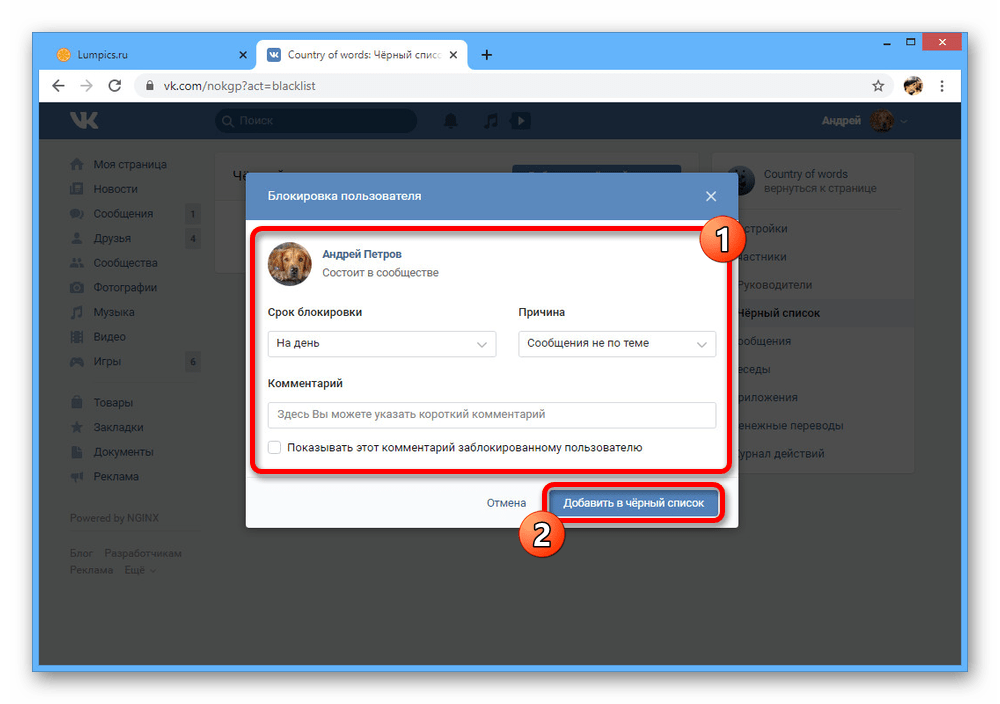
По аналогии с первым способом, данный вариант является радикальной мерой из-за полной блокировки. Однако в отличие от настроек приватности, здесь нет каких-то альтернативных решений, позволяющих отключить сообщения сообщества или комментарии для отдельного человека.
Блокировка сообщений ВК на телефоне
Официальное мобильное приложение ВКонтакте не сильно отличается от полной версии сайта в плане доступных вариантов блокировки сообщений. Как и в предыдущем случае, здесь можно воспользоваться ЧС или должным образом настроить приватность учетной записи.
Способ 1: Черный список
В мобильном приложении ВК возможность блокировки пользователей, как и многие другие функции, доступна без ограничений. По этой причине единственное отличие в процессе сводится к совершенно другому интерфейсу с иным расположением разделов.
- Перейдите на страницу пользователя, сообщения от которого хотите заблокировать, и в правом верхнем углу коснитесь значка с тремя вертикальными точками. Здесь необходимо выбрать вариант «Заблокировать».
- Данное действие потребуется подтвердить через всплывающее окно, и в результате человек окажется в черном списке. Можете перейти в соответствующий раздел настроек, чтобы убедиться в успешном добавлении или для разблокировки в будущем.
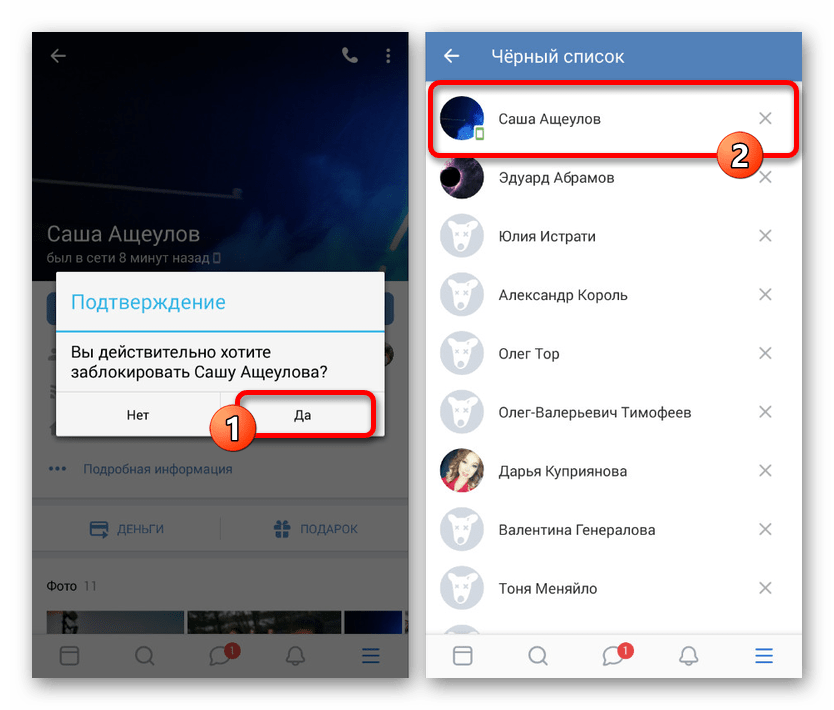
Настоящий метод хоть и является самым эффективным, все же полностью сохраняет ранее названные недостатки. По этой причине использовать черный список стоит лишь в крайних случаях.
Способ 2: Настройки приватности
Наиболее удобный способ блокировки сообщений от других пользователей ВКонтакте заключается в использовании параметров приватности. Задействуйте именно этот вариант, если хотите сохранить дружбу с владельцем страницы, но при этом ограничить обратную связь.
- На нижней панели в приложении откройте вкладку с главным меню и в правом верхнем углу коснитесь пиктограммы шестеренки. Из представленного списка необходимо выбрать «Приватность».
- Пролистайте страницу ниже до блока «Связь со мной» и тапните по строке «Кто может писать мне».
- В ниже представленном блоке «Кому запрещено» нажмите по одной из ссылок в зависимости от требований к блокировке. Если вы ранее не создавали списки, варианты будут идентичны друг другу.
- Установите галочку рядом со всеми пользователями, общение с которыми хотите ограничить, и для сохранения коснитесь галочки на верхней панели. В результате ранее пустой блок «Кому запрещено» будет дополнен выбранными людьми.
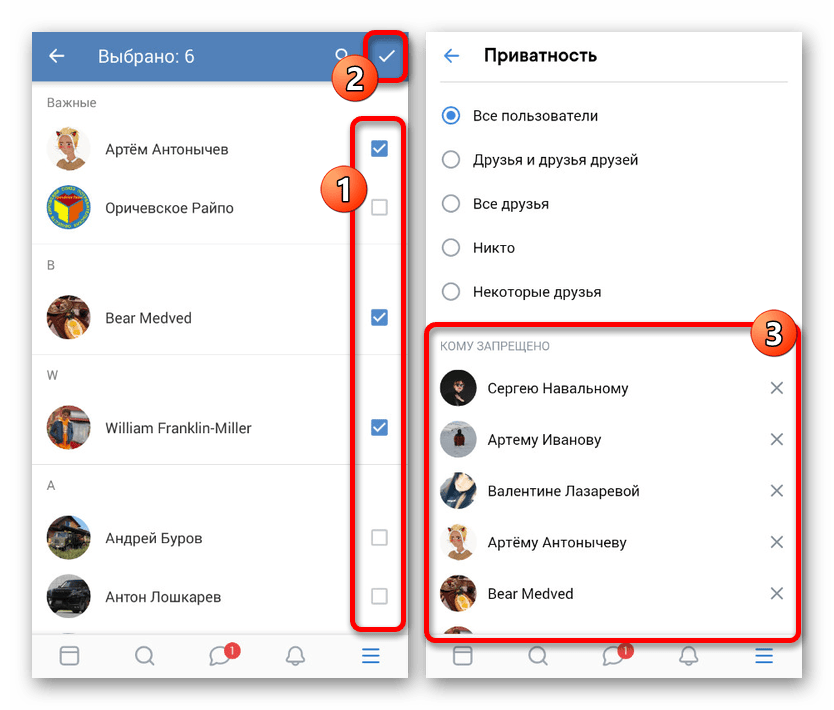
Если в будущем вам потребуется удалить какого-то пользователя из списка, используйте значок с изображением крестика. К сожалению, моментально отменить блокировку невозможно, и потому будьте внимательны.
Способ 3: Блокировка в сообществе
Последний доступный вариант блокировки является аналогом черного списка для группы, но уже через мобильное приложение. И хотя большинство функций в сообществах недоступно с телефона, данный раздел позволяет как блокировать, так и разблокировать участников паблика без ограничений.
- Откройте главную страницу сообщества и коснитесь пиктограммы шестеренки в правом верхнем углу экрана. Через представленное меню перейдите к разделу «Участники».
- Выберите пользователя для блокировки, тапнув по значку «…» напротив имени. После этого в дополнительном окне коснитесь варианта «Добавить в черный список».
- Для завершения заполните поля, по необходимости добавьте комментарий и нажмите по галочке на верхней панели. В результате пользователь окажется среди заблокированных.
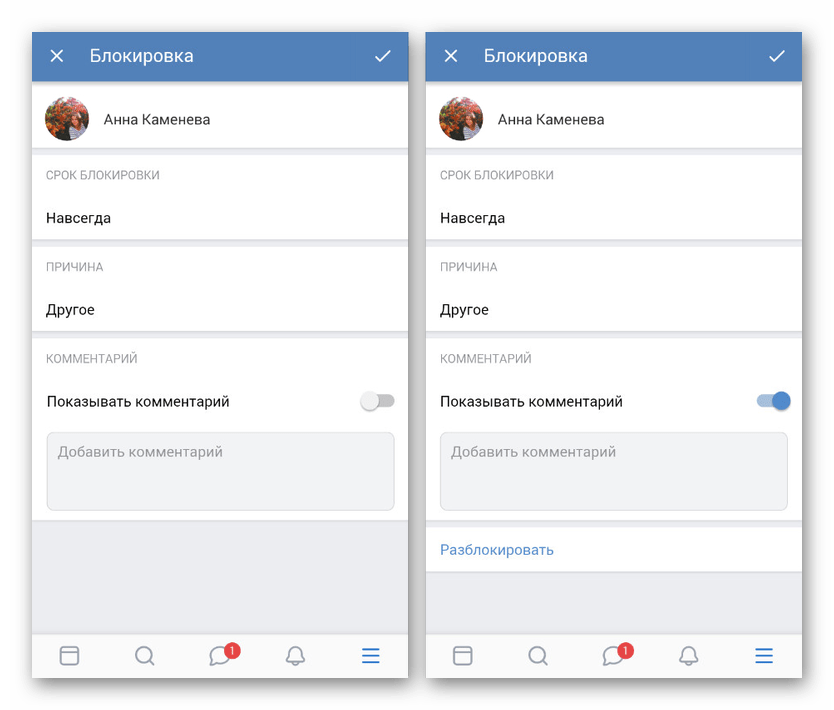
Надеемся, способ помог вам заблокировать сообщения от лица конкретных пользователей, так как на этом инструкция подходит к завершению.
Заключение
Нами было представлено более чем достаточно способов для блокировки сообщений от пользователя как на личной странице, так и в сообществе на всех актуальных платформах. При этом по необходимости вы можете воспользоваться и другими функциями вроде «Закрытого аккаунта» или «Частной группы» в сочетании с параметрами приватности, тем самым позволяя писать сообщения только друзьям.
Как заблокировать человека ВКонтакте
Заблокировать человека, собеседника ВКонтакте (занести в ЧС, черный список) означает сделать так, чтобы он:
- Не мог писать тебе сообщения.
- Не мог смотреть твою страницу.
Рассмотрим здесь и то, и другое.
Перейти быстро к нужному месту:
- Как сделать, чтобы человек не мог писать мне сообщения
- Как внести человека в ЧС (черный список) через его страницу
- Как заблокировать того, кто меня заблокировал (внести в черный список по имени)
- Как заблокировать человека, чтобы он об этом не узнал?
- Как сделать, чтобы человек не мог зайти на мою страницу и смотреть ее
- Как сделать, чтобы смотреть мою страницу и писать сообщения могли только друзья
- Как удалить из друзей человека (отписаться), который меня заблокировал?
- Как убрать человека из подписчиков?
- Как запретить добавлять себя в друзья?
- Как пожаловаться на человека ВКонтакте, чтобы его страницу заблокировали?
- Когда ВКонтакте заблокирован — это что-то другое?
- Легкий вход в Контакт
Если же ты хочешь пожаловаться на человека, чтобы его вообще заблокировали, читай «Как пожаловаться ВКонтакте».
Как сделать, чтобы человек не мог писать мне сообщения
Как внести человека в ЧС (черный список) через его страницу
- Зайди на страницу человека и в левой колонке, под главной фотографией найди кнопку с тремя точками (меню) —
. Нажми на нее, откроется меню.
- Выбери пункт «Заблокировать» (например, «Заблокировать Плохого»). Нажми на него. С этого момента этот человек не сможет писать тебе сообщения и не сможет просматривать твою страницу.
- Слово «Заблокировать» сразу же изменится на «Разблокировать» — это и означает, что человек заблокирован. Второе нажатие снимает блокировку, как будто ничего и не было.
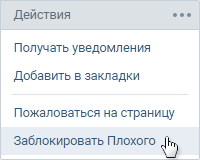
Разумеется, в остальном для этого пользователя ВКонтакте ничего не изменится. Он будет так же, как и раньше, пользоваться сайтом, общаться с людьми — короче говоря, все возможности у него останутся, но он не сможет:
- Писать тебе сообщения (пытаясь отправить сообщение, он увидит надпись «Вы не можете отправить сообщение этому пользователю, поскольку он ограничивает круг лиц, которые могут присылать ему сообщения.»).
- Просматривать твою страницу.
Пользуйся этой функцией осторожно и только в крайнем случае, когда тебя кто-то очень сильно достал, потому что иногда можно кого-нибудь заблокировать и забыть об этом. И можно случайно заблокировать друга — несомненно, он будет в недоумении.
И еще учти, что заблокированный человек может создать новую страницу ВК, чтобы еще раз попытаться выйти с тобой на связь. Тогда придется заблокировать и эту страницу, а в особо тяжелых случаях — пожаловаться на человека в администрацию ВКонтакте.
Можно посмотреть всех, кого ты когда-либо заблокировал. Нажми «Мои настройки» и затем выбери закладку «Черный список» — там будут все заблокированные тобой люди. Кстати, там же можно заблокировать кого-нибудь, не заходя на его страницу:
Как заблокировать того, кто меня заблокировал (внести в черный список по имени)
Зайди на его страницу в полной версии ВК, там будет написано «…ограничил доступ к своей странице». В левой колонке нажми «Действия», откроется меню, потом «Заблокировать».
- Как зайти в полную версию ВКонтакте
Есть и другой способ — можно занести его в свой черный список по имени или по ссылке на страницу.
- Открой «Настройки» и выбери закладку «Черный список».
- Введи имя человека или ссылку на его страницу (там есть подсказка в том месте, куда это надо вводить).
- Нажми кнопку «Добавить в черный список».
- Если с таким именем есть только один человек, то он сразу заблокируется — появится надпись «Пользователь добавлен в чёрный список».
- Если таких людей несколько, то появится их список, а рядом с каждым человеком будет ссылка «Добавить в бан-лист». Нажми эту ссылку рядом с тем, кого нужно заблокировать.
- Для того, чтобы разблокировать человека, служит ссылка «Удалить из списка» рядом с каждым заблокированным пользователем на этой же закладке «Черный список».
Можешь еще удалить заблокировавшего тебя из друзей (отписаться).
Как заблокировать человека, чтобы он об этом не узнал?
Он не узнает об этом сразу. Когда ты заносишь человека в черный список, ему не приходит об этом никакого сообщения. Сайт ВК никак не подсказывает ему, что ты только что его заблокировал от общения с тобой. Но если он захочет зайти на твою страницу или написать тебе в личку, то он сразу все поймет. Может быть, он даже найдет нашу инструкцию и узнает все подробности: Как узнать, что тебя заблокировали ВКонтакте.
Еще есть интересная возможность отключить уведомления о сообщениях от конкретного человека. То есть он сможет тебе писать, сообщения будут приходить, но уведомления о них не будут выскакивать. Пусть себе пишет — если захочешь, когда-нибудь прочитаешь. Как это сделать, описано здесь: Как отключить или включить уведомления о сообщениях от определенного человека?
Как сделать, чтобы человек не мог зайти на мою страницу и смотреть ее
Это более мягкий вариант блокировки и более универсальный. Можно разрешить просматривать свою страницу, например, только друзьям, тогда посторонние люди не смогут ее смотреть. Кроме того, можно запретить писать сообщения всем, кроме друзей или определенного круга людей. Удобство здесь в том, что не нужно конкретно выбирать, кого ты хочешь заблокировать — нужно только определить, с кем ты хочешь общаться.
Как сделать, чтобы смотреть мою страницу и писать сообщения могли только друзья
- Если нежелательный человек есть у тебя в друзьях, удали его оттуда:
- Нажми «Мои друзья» и найди в списке этого человека.
- Нажми «Убрать из друзей».
- Нажми «Мои настройки» и выбери закладку «Приватность».
- Найди заголовок «Моя страница». Чуть ниже, напротив «Кто видит основную информацию моей страницы», выбери «Только друзья».
- Найди заголовок «Связь со мной». Ниже, напротив «Кто может писать мне личные сообщения», выбери «Только друзья».
- Если хочешь, посмотри другие пункты на этой странице и тоже оставь там доступ только для друзей.
- Все! Настройки сохранились.
Подсказка
На закладке «Приватность» можно выбирать вариант доступа не «Только друзья», а «Все, кроме…» и вручную указать человека, который не должен видеть страницу или писать тебе сообщения.
Важно!
Если у тебя закрыты личные сообщения от посторонних, не забывай об этом и не предлагай кому-либо написать тебе в личку — у них ничего не получится. Через личные сообщения происходит много общения ВКонтакте, так что следует подумать лишний раз, стоит ли лишать людей возможности написать тебе. Ведь может случиться так, что кому-то очень нужно будет с тобой связаться, а сделать этого он не сможет.
На заметку: даже если ты закрыл личку от посторонних, люди, с которыми ты переписывался раньше, еще в течение недели смогут присылать тебе сообщения в уже начатый диалог.
Как удалить из друзей человека (отписаться), который меня заблокировал?
Действительно, если вы с этим человеком были друзьями в ВК, а потом он тебя заблокировал (ограничил доступ), то ты остаешься подписанным на него. Как удалиться из подписчиков и перестать видеть его новости?
Ничего сложного нет:
- Зайди в «Мои друзья».
- Открой «Исходящие заявки».
- Найди этого человека.
- Нажми кнопку «Отменить заявку и отписаться».
Все, больше этот человек ничем тебе не напомнит о себе. Если все равно не можешь найти, где эта кнопка, открой свою страницу заявок по этой ссылке: Исходящие заявки.
Также отказаться от подписки на человека можно через свою страницу ВКонтакте, нажав там на «Интересные страницы» и далее «Отписаться» рядом с тем человеком, который тебе больше не нужен.
Как убрать человека из подписчиков?
Если ты не хочешь видеть какого-нибудь человека среди своих подписчиков, добавь его в черный список: открой свою страницу ВК и прямо под аватаркой нажми «Мои подписчики». Затем наведи мышкой на этого человека и нажми на крестик, который появится в правом верхнем углу.
Из черного списка его можно удалить через 15 минут — в список подписчиков он не вернется (чтобы открыть черный список, нажми в меню «Мои настройки» и выбери закладку «Черный список»).
В целом, насчет подписчиков волноваться не стоит: никаких прав у них нет, и на твоей странице они видят то же самое, что и любой другой посторонний пользователь ВК. Того, что у тебя выложено «только для друзей», подписчики не видят.
Как запретить добавлять себя в друзья?
Может потребоваться сделать так, чтобы человек не мог добавить тебя в друзья. Подавая заявку в друзья, он одновременно пишет сообщение — как это запретить?
Сейчас ВКонтакте нет настройки «Кто может добавлять меня в друзья», ее убрали. Но есть способ сделать так, чтобы не приходили заявки в друзья от посторонних людей (тех, кто не является друзьями твоих друзей):
- Нажми «Мои настройки» и выбери закладку «Приватность».
- Под заголовком «Связь со мной» найди пункт «О каких заявках в друзья приходят оповещения».
- Поставь там вариант «От друзей друзей».
Как пожаловаться на человека ВКонтакте, чтобы его страницу заблокировали?
Об этом рассказано в нашей статье «Как пожаловаться ВКонтакте». Учти, что просто так, от балды, никого не заблокируют, даже если ты наговоришь про человека кучу нехороших вещей.
Когда ВКонтакте заблокирован — это что-то другое?
Да, когда человек вообще не может зайти в Контакт и ему выдается сообщение, что доступ запрещен, это означает, что либо у него на компьютере поселилась вредоносная программа, либо он на работе и ему просто закрыли доступ. Если выдается сообщение, что заблокирована страница в ВК, смотри эту инструкцию: Заблокировали ВКонтакте. Что делать? Решение, а если ты не можешь войти в Контакт по какой-то другой причине, читай тут: Не заходит в Контакт? Решение.
Легкий вход в Контакт
Для легкого входа на сайт ВКонтакте, другие социальные сети и почту пользуйся стартовой страницей Вход.ру. Ты найдешь там много чудесных возможностей.
По теме:
- Как узнать, что тебя заблокировали ВКонтакте
- Как разблокировать человека ВКонтакте
- Что делать, если шантажируют ВКонтакте
- Как скрыть свою страницу ВКонтакте, фото, видео, стену, друзей, группы
- Как заблокировать свою страницу ВКонтакте
- Как пользоваться ВКонтакте? — Все советы
Как заблокировать сообщения Вконтакте
Содержание: Как заблокировать сообщения Вконтакте
- Блокировка сообщений ВК на компьютере
- Способ 1: Черный список
- Способ 2: Настройки приватности
- Способ 3: Блокировка в сообществе
- Блокировка сообщений ВК на телефоне
- Способ 1: Черный список
- Способ 2: Настройки приватности
- Способ 3: Блокировка в сообществе
Одной из основных возможностей социальной сети ВКонтакте является отправка сообщений другим пользователям с целью общения. И хотя это реализовано достаточно удобно, иногда возникает необходимость блокировки входящих от конкретного человека на временной или на постоянной основе. В ходе данной инструкции мы как раз-таки расскажем, как можно заблокировать сообщения от любого пользователя.
Блокировка сообщений ВК на компьютере
В настоящее время произвести блокировку на ПК можно тремя основными способами в зависимости от раздела социальной сети и списка, в котором состоит нужный пользователь. При этом учитывайте сразу, что в большинстве случаев заблокировать сообщения отдельно от страницы невозможно из-за особенностей сайта.
Способ 1: Черный список
Лучший метод блокировки пользователя, включающей и запрет на отправку сообщений в ваш адрес, заключается в использовании черного списка. После блокировки внесенный в него человек не сможет писать вам сообщения и даже посещать учетную запись. Более подробно функция была рассмотрена в отдельной инструкции.
Подробнее: Как добавить пользователя в черный список
1. Для блокировки откройте страницу нужного пользователя и кликните левой кнопкой мыши по значку «…» под фотографией учетной записи.
2. В представленном ниже меню выберите вариант «Заблокировать», и на этом процедура завершается.
Проверить наличие человека в соответствующем разделе можно, если открыть «Настройки» и перейти в «Черный список». Отсюда же производится разблокировка.
Как видно, способ требует минимум действий, при этом является наиболее эффективным. В то же время, главный минус сводится к полной блокировке и удалению из друзей, что требуется далеко не всегда.
Способ 2: Настройки приватности
Более гибкий способ блокировки сообщений от пользователя заключается в изменении настроек приватности учетной записи, отвечающих за обратную связь с вашей страницей. Единственным ограничением при этом является необходимость добавления человека в список друзей.
1. Щелкните ЛКМ по фотографии своего аккаунта на любой из страниц социальной сети и выберите пункт «Настройки».
2. Через дополнительное меню в правой части страницы перейдите на вкладку «Приватность» и пролистайте данный раздел до блока «Связь со мной».
3. Щелкните левой кнопкой мыши по ссылке напротив пункта «Кто может писать мне» и выберите вариант «Все, кроме». По необходимости можете, наоборот, указать «Некоторые друзья», чтобы заблокировать общение со всеми, кроме определенных людей.
4. Нажмите по текстовой строке в подразделе «Кому запрещен доступ» и через выпадающее меню укажите пользователей, которых хотите заблокировать. Здесь, к сожалению, доступы только друзья, в то время как любых других людей без черного списка ограничить невозможно.
5. Разобравшись с добавлением, в правом нижнем углу воспользуйтесь кнопкой «Сохранить». На этом процедуру можно считать завершенной.
Проверить список и по необходимости изменить можно будет также на странице «Приватность» в блоке «Связь со мной».
Если вы не можете добавить какого-то пользователя в друзья для блокировки подобным образом, но и не хотите использовать более глобальный подход, попросту выставьте ограничение для сообщений «Только друзья». В таком случае вам смогут писать исключительно люди из этого списка с учетом ранее рассмотренных настроек.
Способ 3: Блокировка в сообществе
Во ВКонтакте сообщества играют не меньшую роль, нежели персональные страницы, предоставляя во многом похожие настройки и возможности. Одной из таких функций выступает «Черный список», позволяющий не только исключить из участников, но и ограничить действия конкретного пользователя.
1. Перейдите на главную страницу сообщества и через меню в правой части откройте раздел «Управление».
2. Здесь необходимо переключиться на вкладку «Черный список» в подразделе «Участники» и нажать кнопку «Добавить» на верхней панели.
3. Среди участников сообщества выберите нужного пользователя, используя поле поиска, и нажмите кнопку «Заблокировать».
4. Для завершения заполните дополнительные поля и подтвердите блокировку с помощью кнопки «Добавить в черный список». После этого пользователь не сможет писать в адрес сообщества, оставлять комментарии и проявлять какую-либо другую активность.
По аналогии с первым способом, данный вариант является радикальной мерой из-за полной блокировки. Однако в отличие от настроек приватности, здесь нет каких-то альтернативных решений, позволяющих отключить сообщения сообщества или комментарии для отдельного человека.
Блокировка сообщений ВК на телефоне
Официальное мобильное приложение ВКонтакте не сильно отличается от полной версии сайта в плане доступных вариантов блокировки сообщений. Как и в предыдущем случае, здесь можно воспользоваться ЧС или должным образом настроить приватность учетной записи.
Способ 1: Черный список
В мобильном приложении ВК возможность блокировки пользователей, как и многие другие функции, доступна без ограничений. По этой причине единственное отличие в процессе сводится к совершенно другому интерфейсу с иным расположением разделов.
1. Перейдите на страницу пользователя, сообщения от которого хотите заблокировать, и в правом верхнем углу коснитесь значка с тремя вертикальными точками. Здесь необходимо выбрать вариант «Заблокировать».
2. Данное действие потребуется подтвердить через всплывающее окно, и в результате человек окажется в черном списке. Можете перейти в соответствующий раздел настроек, чтобы убедиться в успешном добавлении или для разблокировки в будущем.
Настоящий метод хоть и является самым эффективным, все же полностью сохраняет ранее названные недостатки. По этой причине использовать черный список стоит лишь в крайних случаях.
Способ 2: Настройки приватности
Наиболее удобный способ блокировки сообщений от других пользователей ВКонтакте заключается в использовании параметров приватности. Задействуйте именно этот вариант, если хотите сохранить дружбу с владельцем страницы, но при этом ограничить обратную связь.
1. На нижней панели в приложении откройте вкладку с главным меню и в правом верхнем углу коснитесь пиктограммы шестеренки. Из представленного списка необходимо выбрать «Приватность».
2. Пролистайте страницу ниже до блока «Связь со мной» и тапните по строке «Кто может писать мне».
3. В ниже представленном блоке «Кому запрещено» нажмите по одной из ссылок в зависимости от требований к блокировке. Если вы ранее не создавали списки, варианты будут идентичны друг другу.
4. Установите галочку рядом со всеми пользователями, общение с которыми хотите ограничить, и для сохранения коснитесь галочки на верхней панели. В результате ранее пустой блок «Кому запрещено» будет дополнен выбранными людьми.
Если в будущем вам потребуется удалить какого-то пользователя из списка, используйте значок с изображением крестика. К сожалению, моментально отменить блокировку невозможно, и потому будьте внимательны.
Способ 3: Блокировка в сообществе
Последний доступный вариант блокировки является аналогом черного списка для группы, но уже через мобильное приложение. И хотя большинство функций в сообществах недоступно с телефона, данный раздел позволяет как блокировать, так и разблокировать участников паблика без ограничений.
1. Откройте главную страницу сообщества и коснитесь пиктограммы шестеренки в правом верхнем углу экрана. Через представленное меню перейдите к разделу «Участники».
2. Выберите пользователя для блокировки, тапнув по значку «…» напротив имени. После этого в дополнительном окне коснитесь варианта «Добавить в черный список».
3. Для завершения заполните поля, по необходимости добавьте комментарий и нажмите по галочке на верхней панели. В результате пользователь окажется среди заблокированных.
Надеемся, способ помог вам заблокировать сообщения от лица конкретных пользователей, так как на этом инструкция подходит к завершению.
Заключение
Нами было представлено более чем достаточно способов для блокировки сообщений от пользователя как на личной странице, так и в сообществе на всех актуальных платформах. При этом по необходимости вы можете воспользоваться и другими функциями вроде «Закрытого аккаунта» или «Частной группы» в сочетании с параметрами приватности, тем самым позволяя писать сообщения только друзьям.
Загрузить PDF
Загрузить PDF
Каждый пользователь Вконтакте может контролировать, кто может присылать ему сообщения. В этой статье мы рассмотрим, как настроить приватность касательно ваших сообщений.
-
1
Откройте ВКонтакте. Зайдите в раздел “мои настройки”.
-
2
Выберите вкладку “приватность”, раздел “связь со мной”, пункт «Кто может писать мне личные сообщения». Справа вы можете выбрать любую опцию: “Все пользователи”, “Только друзья”, “Друзья и друзья друзей”, “Никто” или “Все, кроме..”
- “Все пользователи” — опция означает, что все зарегистрированные на сайте пользователи могут отправлять вам сообщения.
- “Только друзья” — означает, что только люди из вашего списка друзей смогут отправлять вам сообщения.
- “Друзья и друзья друзей” — означает, что отправлять вам сообщения смогут не только ваши друзья, но и друзья друзей.
- “Никто” — означает, что отправлять вам сообщения не сможет ни один пользователь.
- “Все, кроме..” — если вы выберете этот пункт, откроется дополнительное окно. В него нужно вписать имена людей, которые не смогут отправлять вам сообщения.
Реклама
-
1
Вы можете выбрать конкретных пользователей, которые смогут отправлять вам сообщения.
-
2
Выберите в пункте «Кто может писать мне личные сообщения» опцию “все, кроме…”
-
3
Выберите опцию “некоторым друзьям”, чтобы указать конкретного друга или список друзей.
-
4
Перед вами появится таблица, в левом столбце которой будут отображены все ваши друзья, а справа — люди, которые смогут присылать вам сообщения. #Чтобы выбрать друга, щелкните на его имени в левом списке, и он переместится в правую колонку.
-
5
Если вы ошиблись, кликните по его имени, но уже в правом списке, и он снова переместится в левый столбик. Также для удобства вы можете воспользоваться строкой поиска сверху для быстрого нахождения друга.
-
6
Все изменения сохраняются автоматически.
Реклама
-
1
Аналогичным способом можно выбрать людей, которые не смогут отправлять вам сообщения.
-
2
В пункте «Кому запрещен доступ» выберите списки друзей или отдельных пользователей, которым будет запрещено отправлять вам сообщения.
-
3
Обратите внимание, что ограничения в данном пункте всупают в силу лишь через неделю после внесения изменений.
Реклама
Источники
Об этой статье
Эту страницу просматривали 10 807 раз.
Была ли эта статья полезной?
ВКонтакте, как и в реальной жизни, можно встретить разных людей, хороших и плохих. Но, в отличие от реальности, в соцсети с плохими людьми можно легко перестать контактировать, просто закрыв им доступ к своему профилю. Расскажу подробно, как заблокировать человека в ВК.
- Читайте также: Как пожаловаться на группу ВКонтакте
Содержание
- Способ №1: Если человек есть в друзьях
- Без жалобы на человека
- Способ №2: Если человек не в друзьях
- Способ №3: Как заблокировать человека в группе ВК
Способ №1: Если человек есть в друзьях
Друзей блокировать неприятно, но иногда бывает необходимо. Тем более, в соцсетях чаще всего друзья – это просто название, которое включает и врагов, и бывших, и просто случайных знакомых.
Так вот, если кто-то из этого списка Вам надоел своими назойливыми сообщениями, можете заблокировать его профиль. Сделать это можно двумя способами – с жалобой администрации или без нее.
Например, если со страницы друга идет спам, можете заблокировать его, предварительно пожаловавшись в администрацию Вк. Для этого выполните следующий порядок действий.
Шаг №1. Зайдите на страницу человека, которого хотите заблокировать.
Шаг №2. Под его аватаром нажмите на значок с изображением трех точек. Затем выберите пункт «Пожаловаться на страницу».
Шаг №3. Поставьте галочку «Закрыть доступ к моей странице». Нажмите на кнопку «Отправить».
Учтите, что в этом случае, даже если хозяин страницы вернет ее себе, он не сможет писать Вам и просматривать информацию на Вашей странице.
Без жалобы на человека
Шаг №1. Если Вы хотите заблокировать человека без жалобы, нажмите на галочку в верхнем левом углу страницы и выберите пункт «Настройки».
Шаг №2. Выберите пункт «Черный список» в меню справа. Здесь находятся все заблокированные Вами люди. Нажмите кнопку «Добавить в черный список». Если попасть на указанную страницу не получилось, пройдите по ссылке https://vk.com/settings?act=blacklist.
Шаг №3. Введите ссылку на страницу. Ее можно скопировать, зайдя в профиль человека, которого планируете занести в черный список.
Таким образом вы можете заблокировать любого человека, не только друга. Но для незнакомцев есть более простой способ.
Способ №2: Если человек не в друзьях
Шаг №1. Для быстрой блокировки человека, которого нет у Вас в друзьях, зайдите на его страницу.
Шаг №2. Под аватаром нажмите на три точки, а затем на кнопку «Заблокировать». Все, теперь этот человек не сможет писать Вам сообщения и просматривать информацию на Вашей странице.
Шаг №1. Зайдите в группу.
Шаг №2. Нажмите кнопку «Управление» в правой части экрана.
Шаг №3. Выберите пункт «Участники».
Шаг №4. Выберите пункт «Черный список» и нажмите на кнопку «Добавить в черный список».
Шаг №5. Выберите человека из списка и нажмите кнопку «Заблокировать» рядом с его ником. Можно воспользоваться поиском по участникам группы, введя первые буквы имени или фамилии. В случае бессрочной блокировки пользователь потеряет доступ к группе и больше не будет входить в число ее участников.
Как видите, заблокировать человека, лишив его доступа к своему профилю или сообществу ВК очень просто. При этом у Вас всегда остается возможность передумать и разблокировать его нажатием всего одной кнопки.
Читайте также:
- Как скрыть друзей в ВК
- Как сделать группу ВКонтакте закрытой

Задумались о том, как ограничить сообщения в ВК? Есть несколько способов:
- Внести человека в черный список;
- Ограничить доступ через настройки приватности профиля;
- В сообществе воспользоваться функцией «Запретить сообщения»;
Отключить сообщения в групповых диалогах сейчас нельзя, единственный выход – выйти из уже существующей беседы, и в настройках приватности запретить друзьям отправлять вам приглашения на вступление в общие чаты.
Пару обновлений сайта (и приложения) назад, в разделе личных переписок и групповых бесед была опция «Запретить сообщения». Сейчас ее нет, поэтому, чтобы закрыть кому-то доступ к сообщениям в ВК, нужно обращаться к настройкам приватности.
Не секрет, социальные сети, в первую очередь, предназначены для общения. Лучший инструмент для этого – переписка в мессенджере. Однако, вряд ли кто-то возразит, иногда потребность ограничить личное пространство, просто жизненно необходима. И неважно, от кого хочется спрятаться, от конкретного человека, группы лиц или, вообще, от всех.
Вот почему каждому пользователю стоит знать, как в ВК закрыть сообщения от посторонних. Сохраняйте инструкции в закладки!
Как ограничить личные СМС и приглашения в беседы?
Итак, чтобы люди не могли писать вам в личку ВК, нужно ограничить доступ к СМС. Настройки позволяют выбрать, какая категория лиц не сможет вам писать, а также отметить избранных персон «нон-грата». Опция доступна, как в компьютерной версии сайта, так и в мобильном приложении.
Сначала рассмотрим, как закрыть беседы или личные сообщения в ВК с телефона:
- Запустите мобильное приложение;
- Коснитесь значка «Профиль»;
- Перейдите к «Меню»;
- Тапните по шестеренке;
- Выберите раздел «Приватность»;
- Промотайте до подраздела «Связь со мной» и в строке «Кто может писать мне личные послания» установите нужное значение: «Все», «Друзья и друзья друзей», «Все друзья», «Никто», «Некоторые».
Если вас интересует, как в ВК можно ограничить сообщения от конкретного человека, коснитесь пункта «Кому запрещено» и добавьте его туда.
- Снова вернитесь в корень раздела «Приватность»;
- Установите желаемый режим в строке «Кто может приглашать меня в беседу». Если вообще не хотите вступать в групповые диалоги, закройте профиль и запретите это действие для всех друзей.
Далее, рассмотрим, как сделать беседы и личные чаты в ВК закрытыми через компьютер. Принцип тот же, просто алгоритм немного другой:
- Авторизуйтесь на своей странице ВК;
- Коснитесь малой аватарки и выберите раздел «Настройки»;
- Перейдите к подразделу «Приватность»;
- Или просто перейдите по ссылке: https://vk.com/settings?act=privacy;
- Далее, все как в предыдущей инструкции: в секторе «Связь со мной» настройте пункты «Кто может писать сообщения» и «Кто может приглашать в групповые беседы».
Единственное отличие, чтобы в веб версии ВК ограничить сообщения определенному человеку, используйте команду «Все, кроме». Просто коснитесь ее и отметьте нужного бедолагу.
Как ограничить СМС в группе
Далее, рассмотрим, как закрыть сообщения в группе ВК. Например, если не хотите, чтобы вам докучали из многочисленных сообществ.
- Откройте нужную группу;
- На главной странице найдите справа список разделов. В самом низу коснитесь кнопки «Еще»;
- Выберите «Запретить сообщения».
- В телефоне, коснитесь шестеренки (на главном экране группы), перейдите в «Сообщения» и отключите бегунок.
Готово, теперь вы знаете, как закрыть личные сообщения в ВК на телефоне и компьютере, а также, как ограничить возможность вам писать в группах.
Также помните про возможность заблокировать отдельных, особо нежелательных пользователей.
Как отправить человека в ЧС?
Предположим, у вас следующая ситуация:
- Полностью закрывать возможность людям не из списка друзей писать вам СМС, вы не хотите. Вы желаете исключить контакт только с конкретным человеком, не являющимся вашим другом или подписчиком;
- Вам мало просто ограничить ему доступ к сообщениям ВК. Хочется, чтобы у него вообще не было возможности контактировать с вашей страницей.
Заблокируйте его! Вот ссылка на быстрый доступ к настойкам черного списка: https://vk.com/settings?act=blacklist.
Обратите внимание, на групповые беседы действие ЧС не распространяется.
Что значит «Закрыть беседу»?
Ну что же, теперь вы знаете, как ограничить людям возможность писать вам послания. Теперь никто не будет вас отвлекать, ни в личных чатах, ни в группах. Мы также дали ответ на вопрос, можно ли в ВК ограничить отправку сообщений другу – это регулируется в настройках приватности.
А теперь, подробнее обсудим возможность закрытия группового чата. То есть, никто, кроме инициатора, не сможет приглашать в него участников. Вот что значит «Закрыть беседу».
Как сделать беседу в ВК закрытой?
- Запустите групповой чат.
- В правом углу найдите кружок с аватарками участников.
- Внутри выберите пункт «Управление».
- В строке «Кто может приглашать в беседу» установите значение «Только создатель».
- Готово, вход в диалог удалось ограничить от посторонних.
Как понять, что переписка ограничена?
Тут все просто – вы либо не увидите кнопки «Написать сообщение» (если вы не в списке друзей пользователя), либо получите уведомление «Сообщения ограничены». Это значит, человек ограничил вам доступ к своим сообщениям в ВК или, и вовсе, занес вас в ЧС.
Можно ли как-то написать при отсутствии разрешения? Увы, нет. По крайней мере, ресурсами ВКонтакте, с заблокированного профиля, никак. Попробуйте связаться с человеком с другого аккаунта или через другой мессенджер.
Если вы не в ЧС, а лишь не в круге лиц, которым доступ не ограничили, попробуйте следующие варианты:
- Отправьте человеку подарок, сопроводив его текстом;
- Вышлите ему заявку в друзья, воспользовавшись сопутствующей возможностью написать послание;
- Попросите третьего человека создать общую беседу. К слову, это действенный метод обойти черный список. Но, только если пользователь не ограничил доступ приглашать себя в групповые чаты.
На этом про ограничения переписок у нас все. Информации много, как говорится, на любые случаи жизни. Спасибо разработчикам, которые делают все, чтобы общение в соцсети было максимально комфортным!

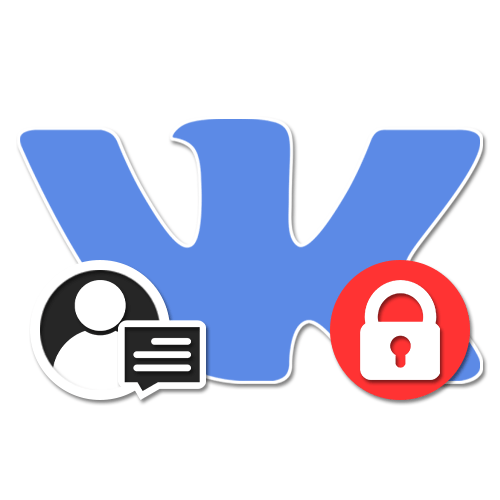
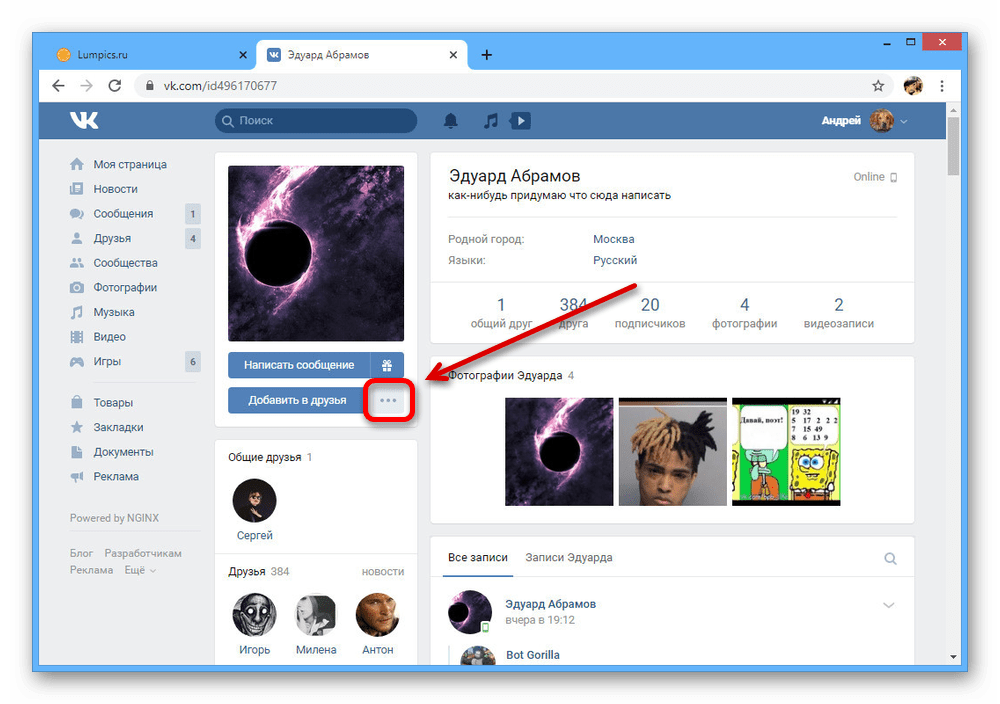
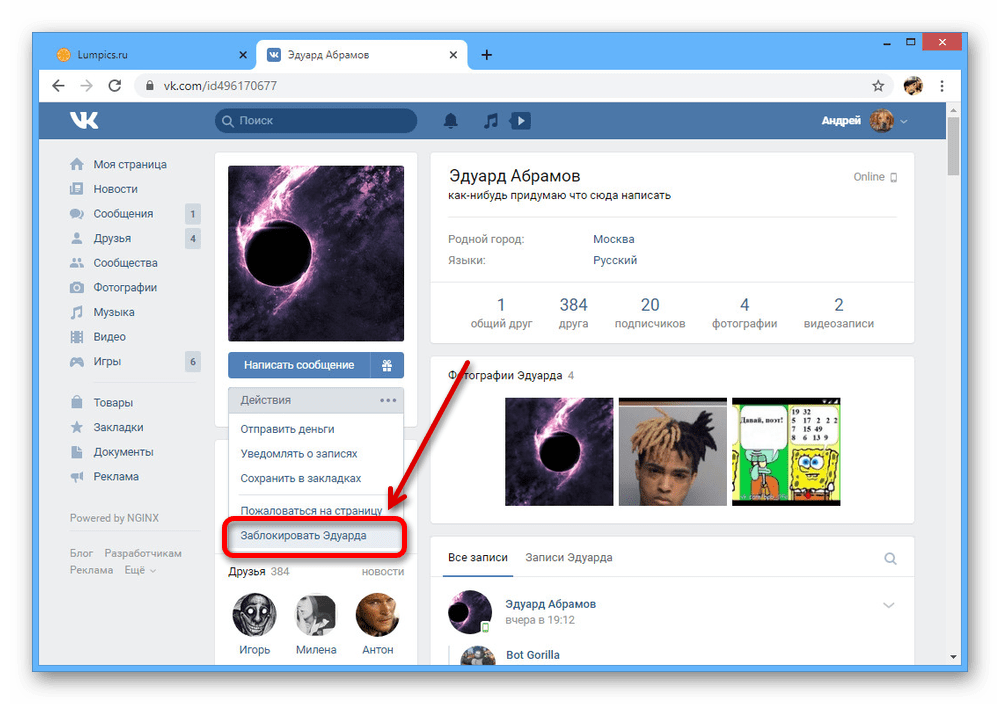
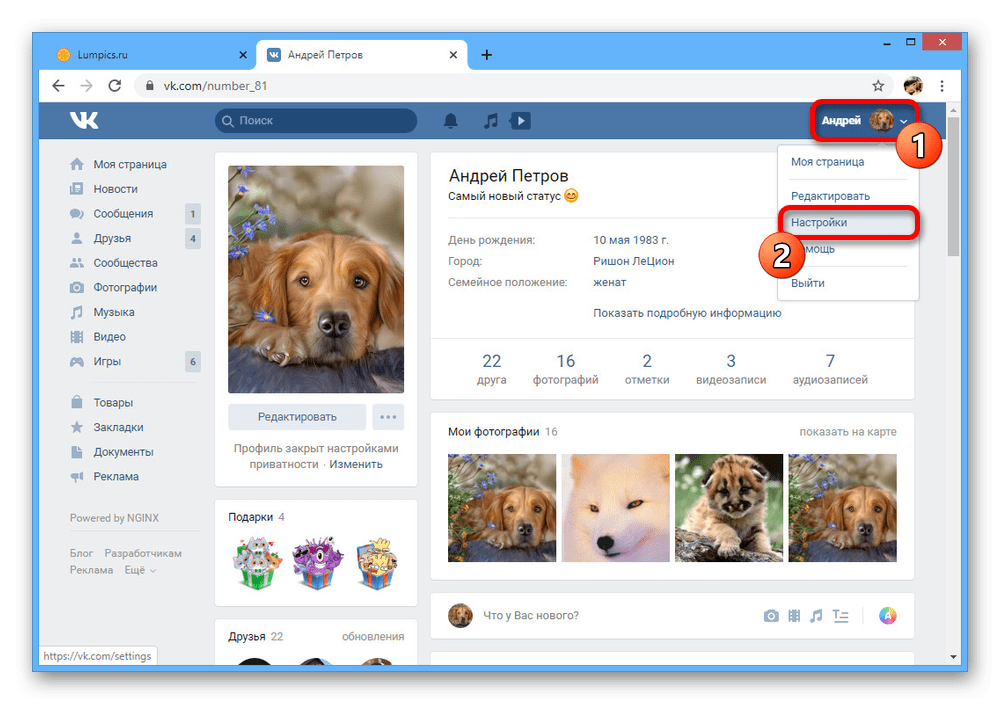
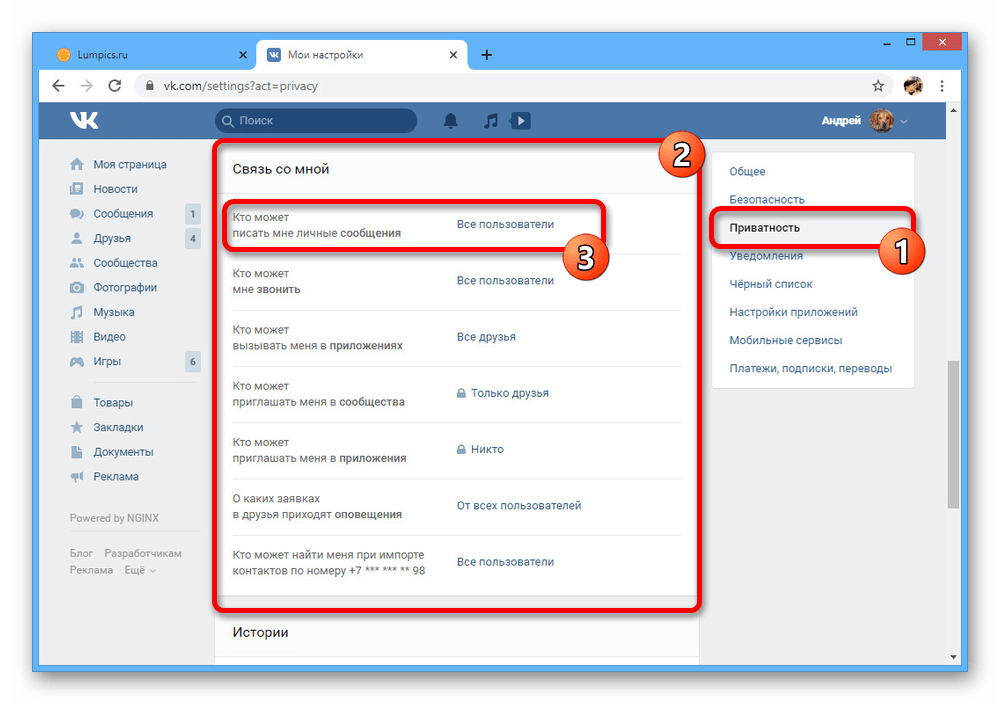
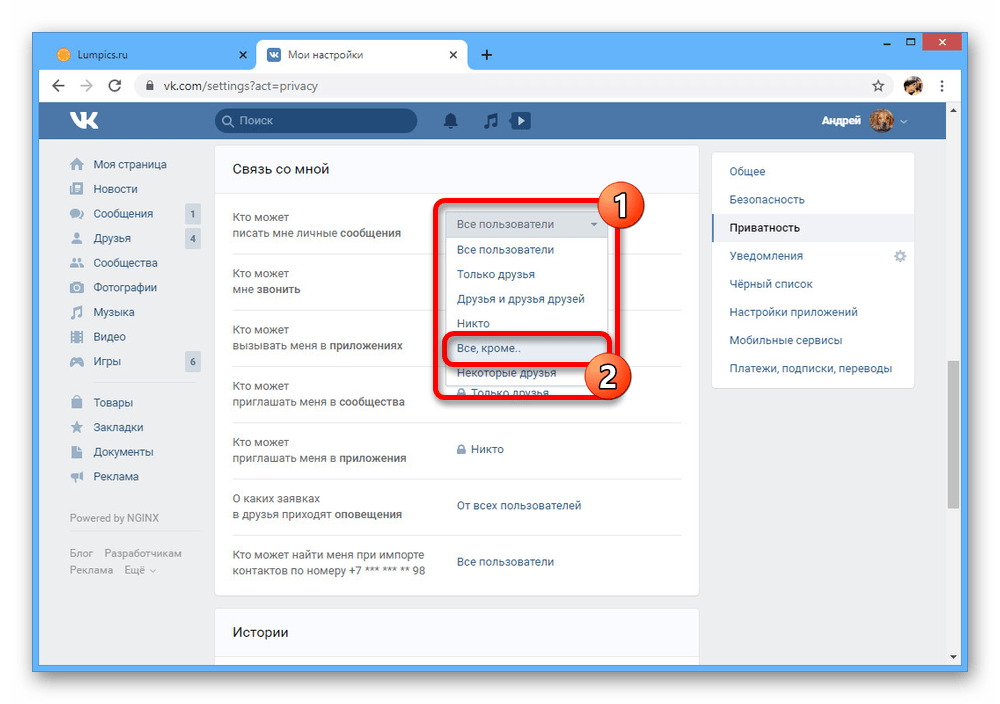
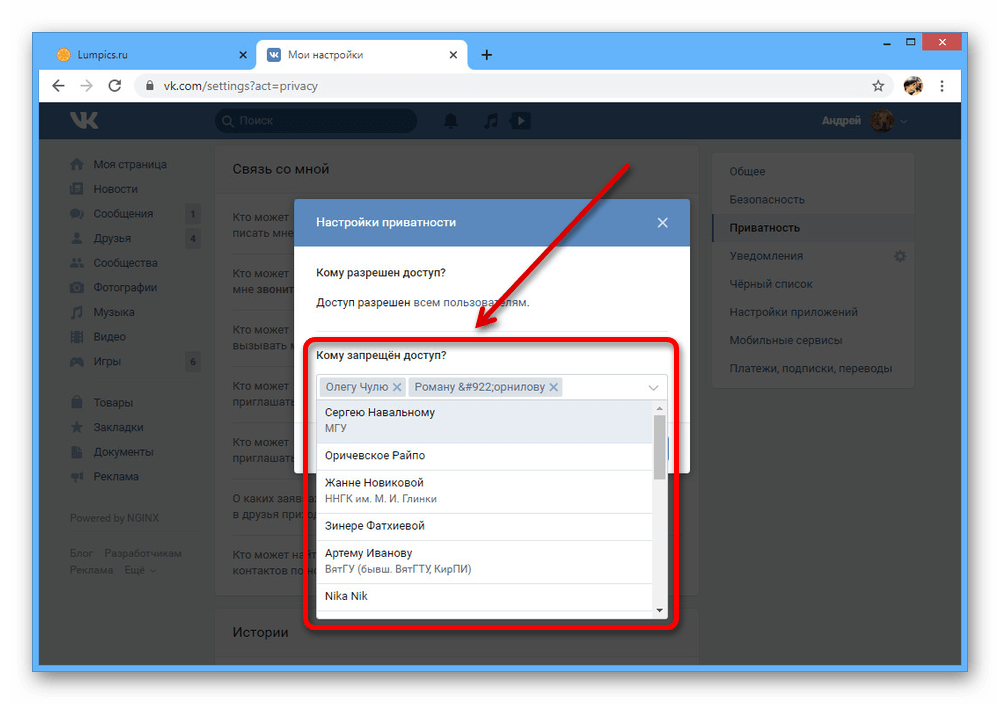

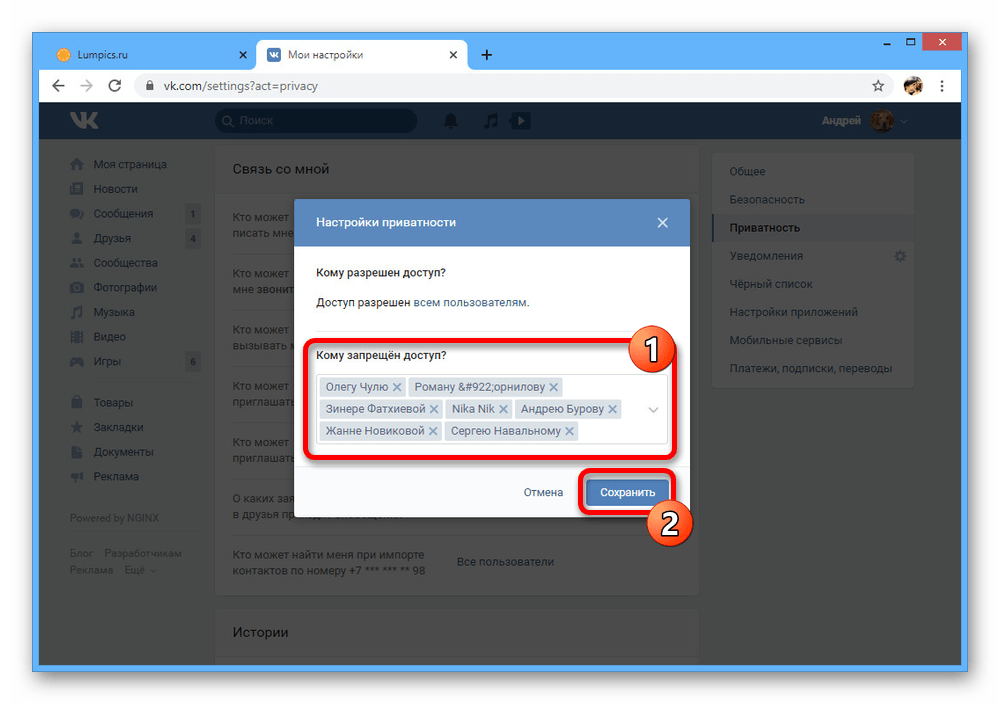
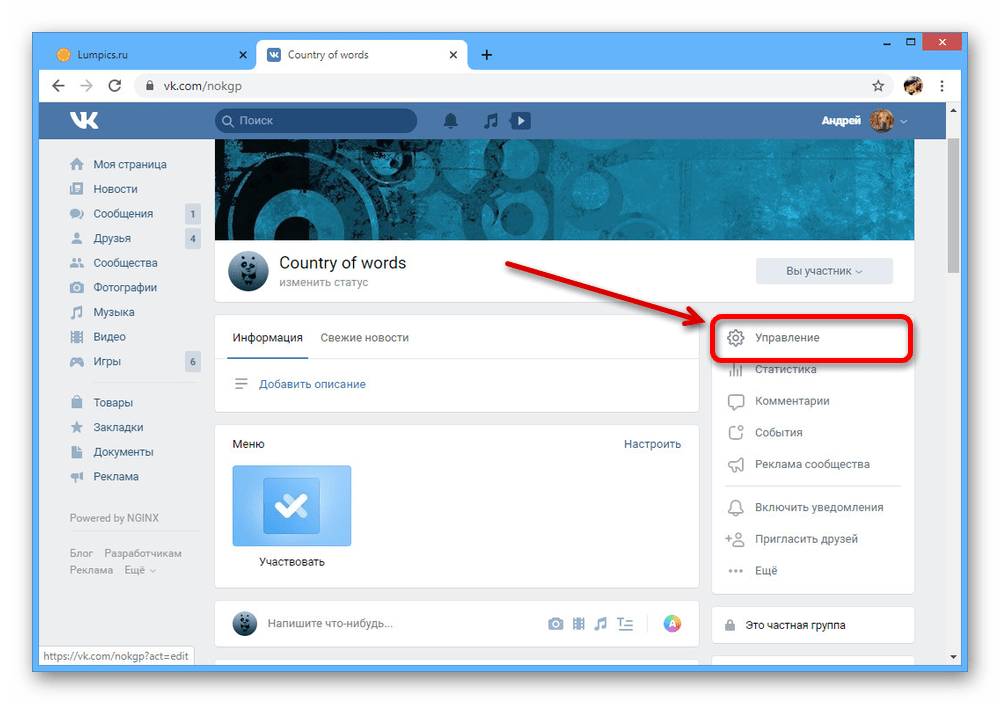
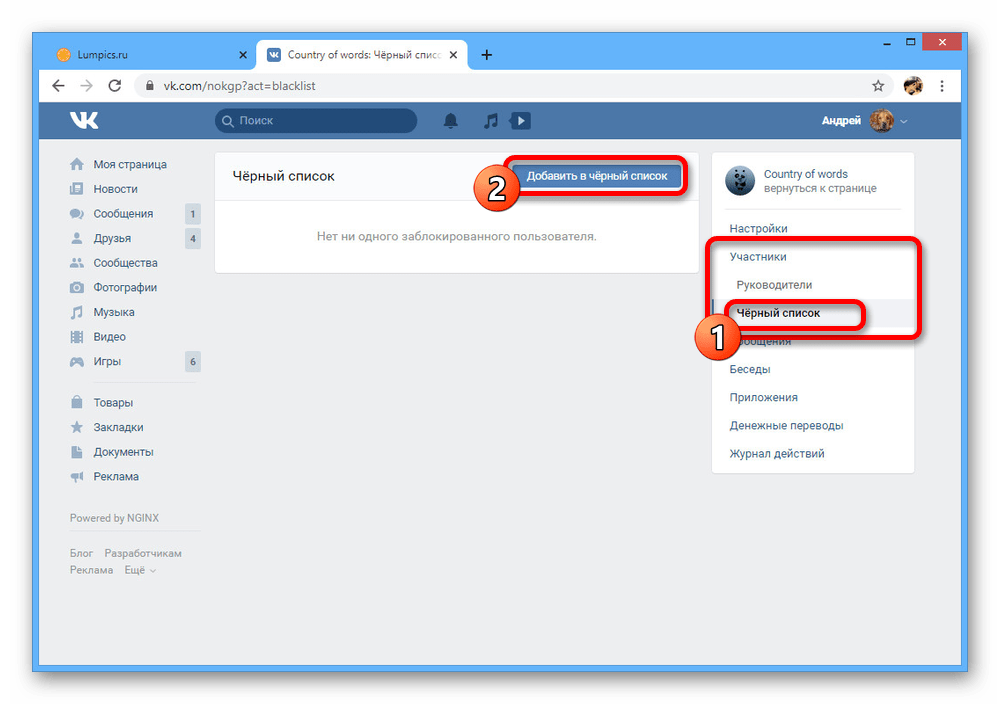
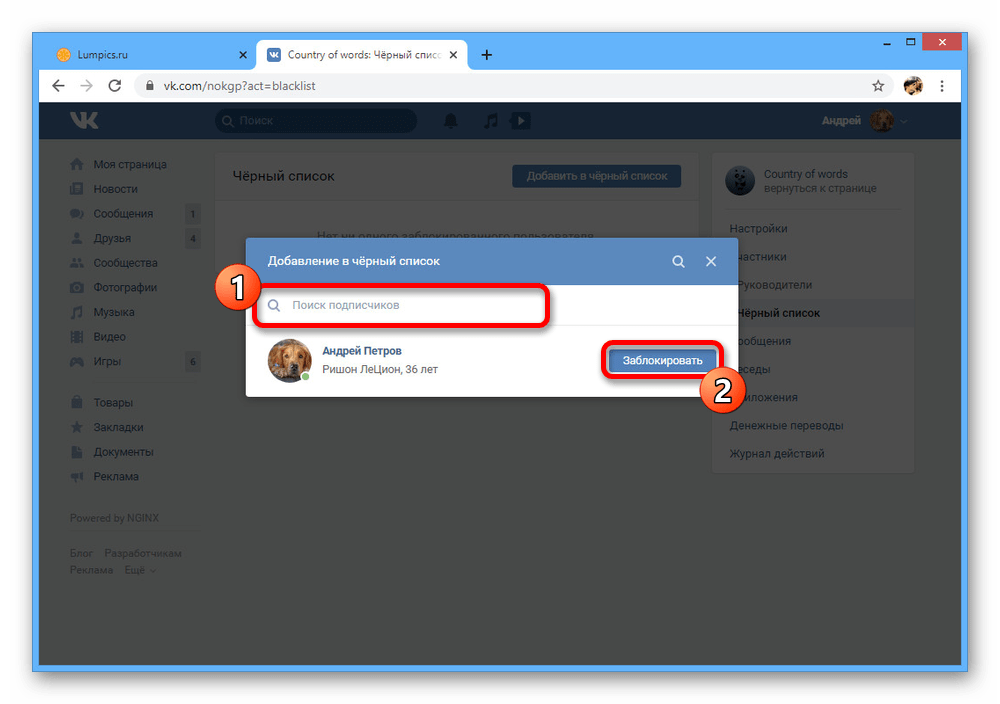
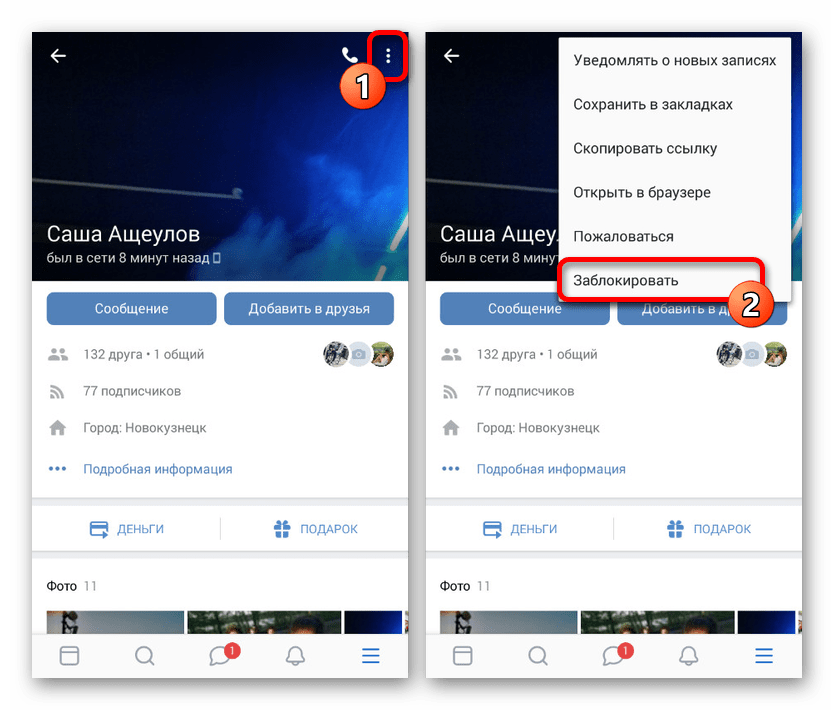
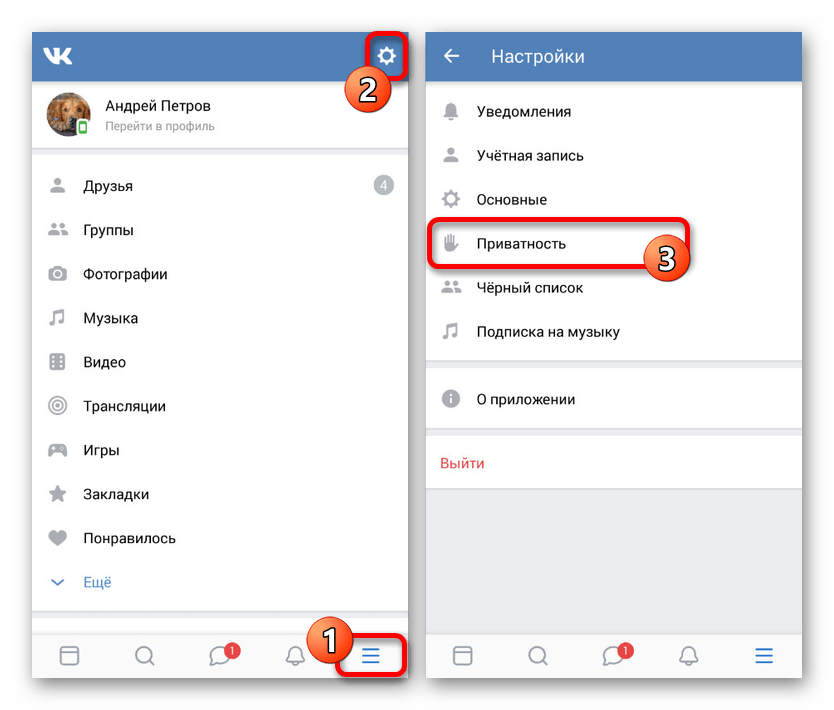
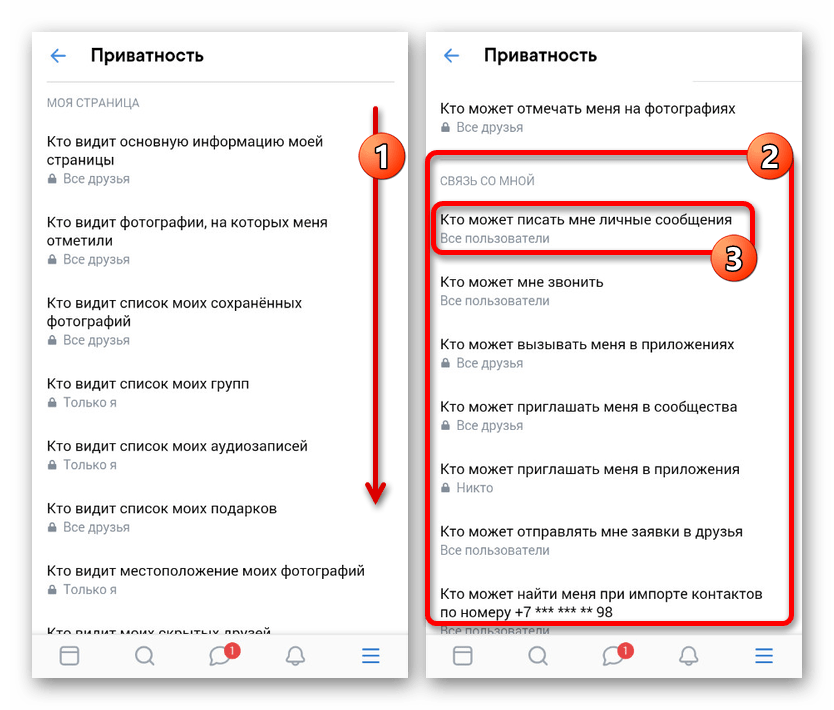
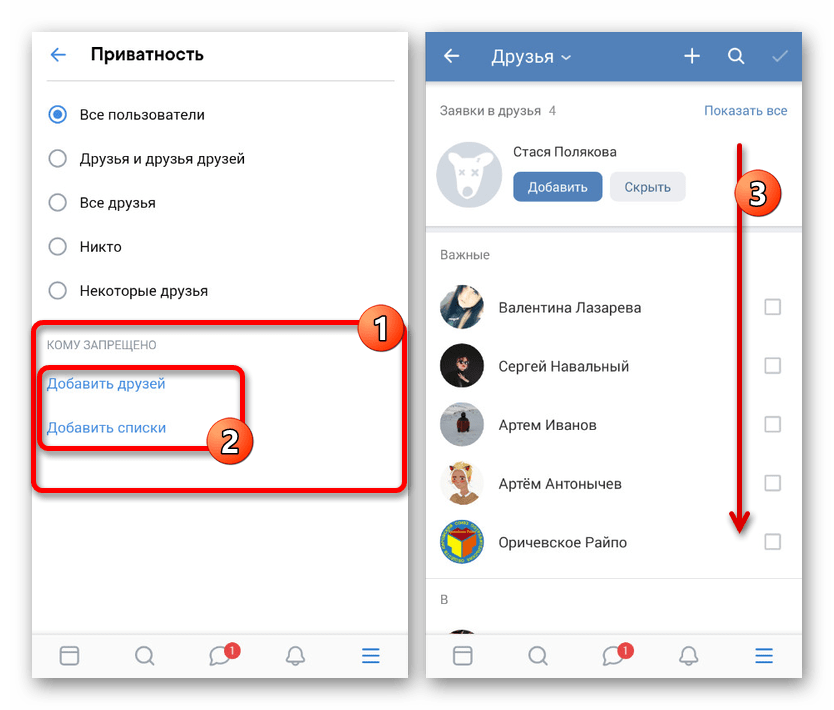
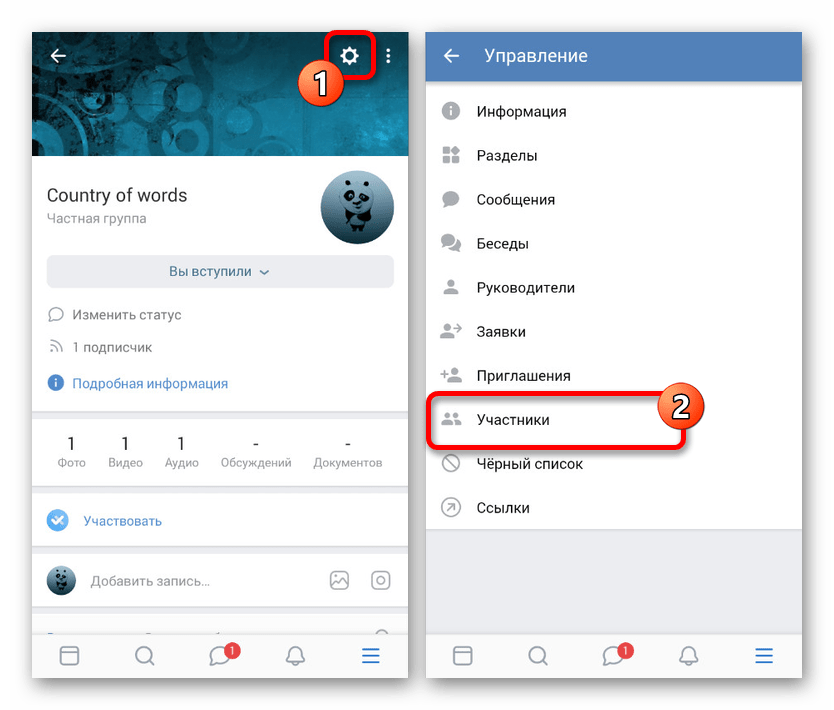
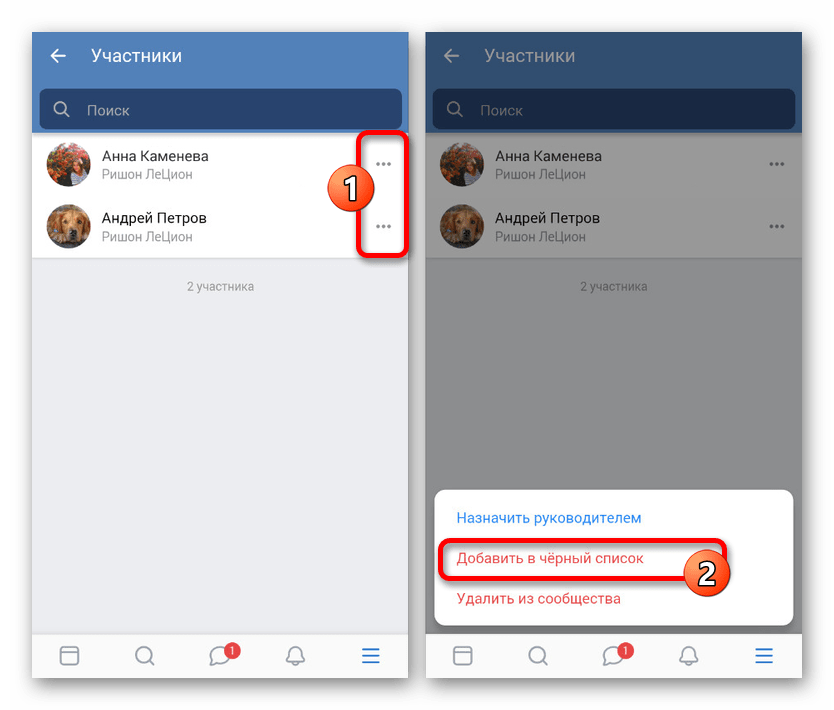
 . Нажми на нее, откроется меню.
. Нажми на нее, откроется меню.